Хотите узнать, как удалить административные шаблоны групповых политик в Windows? В этом учебнике мы покажем вам, как удалить файлы ADMX на компьютере под управлением Windows.
• Windows 2012 R2
• Windows 2016
• Windows 2019
• Windows 10
• Windows 7
Список оборудования
В следующем разделе представлен список оборудования, используемого для создания этого учебника.
Как Amazon Associate, я зарабатываю от квалификационных покупок.
Windows Связанные Учебник:
На этой странице мы предлагаем быстрый доступ к списку учебников, связанных с Windows.
Учебник GPO - Удаление групповых политик административных шаблонов
На контроллере домена запустите повышенный командный запрос.

Доступ к каталогу определений политики и удаление файла ADMX.
Доступ к правильному языку поднаправление.
Удалите файл ADML из правильного каталога языков в определениях Политики.
На контроллере домена откройте инструмент управления групповой политикой.

Создание новой групповой политики.

Введите имя для новой политики группы.

В нашем примере, новый GPO был назван: MY-GPO.
На экране управления групповой политикой расширьте папку под названием «Объекты групповой политики».
Нажмите правой кнопкой мыши на новый объект групповой политики и выберите опцию редактирования.

На экране редактора политики группы проявите, был ли удален шаблон политики группы.
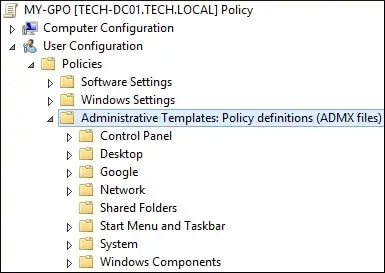
Вот административные шаблоны, доступные перед нашей конфигурацией.

В нашем примере мы удалили все шаблоны групповой политики из Microsoft Office 2016.
Чтобы сохранить конфигурацию групповой политики, необходимо закрыть редактор групповой политики.
Поздравляю! Вы удалили файлы ADMX и ADML для удаления шаблона GPO в Windows.
